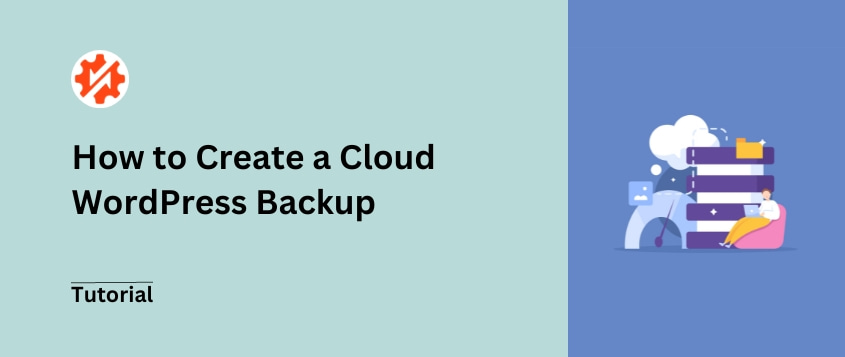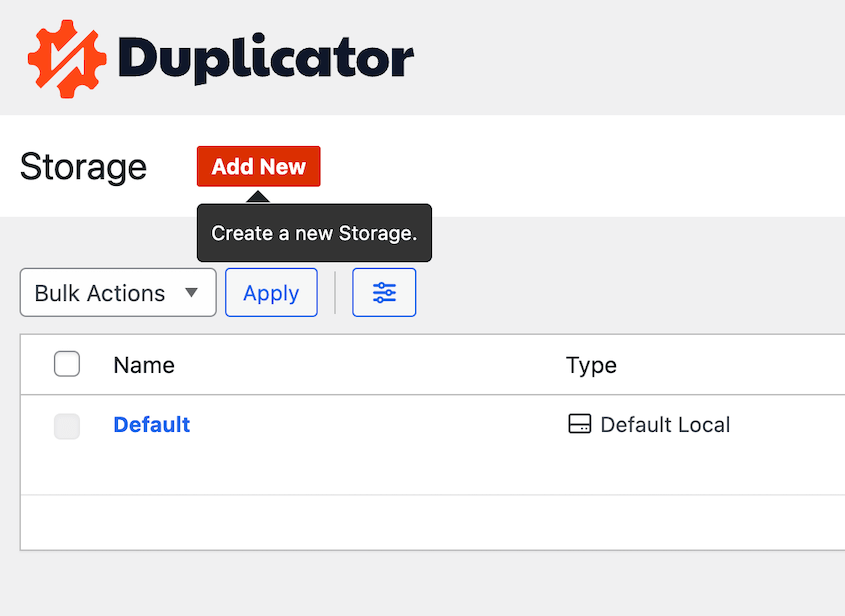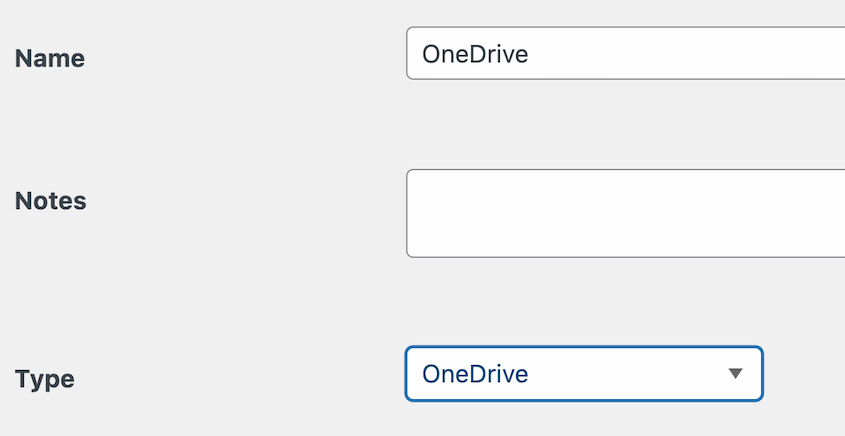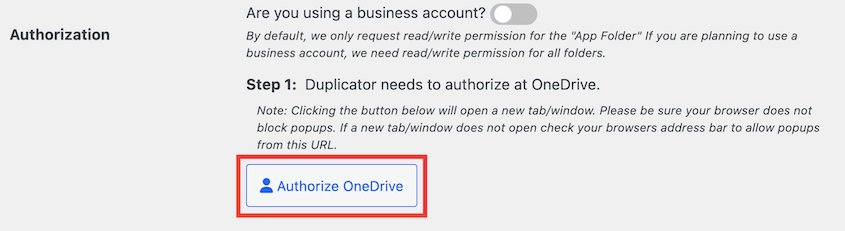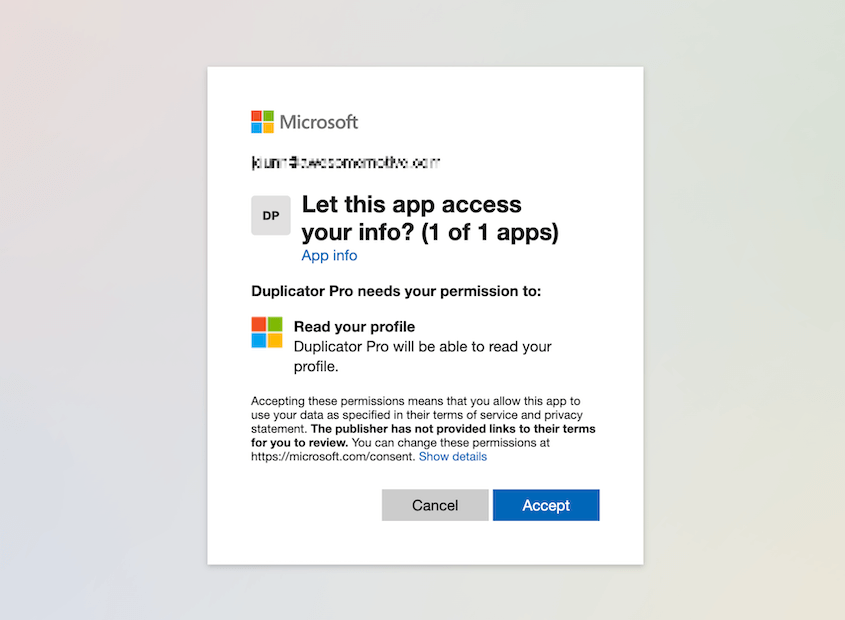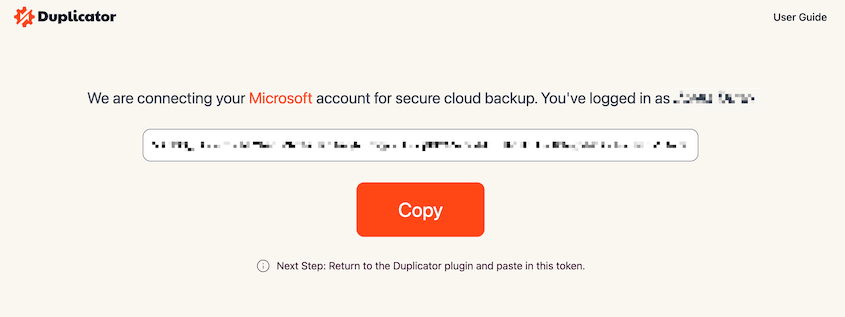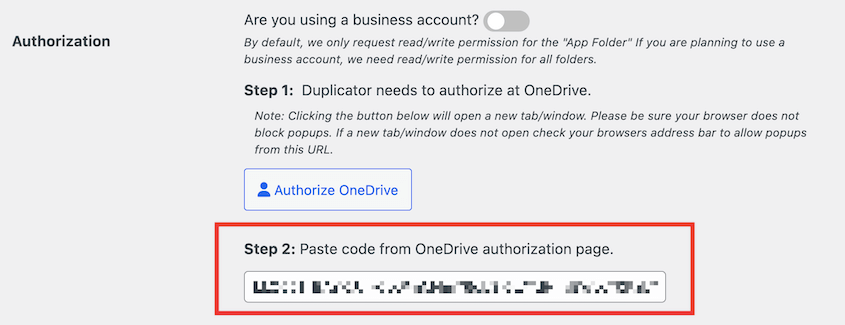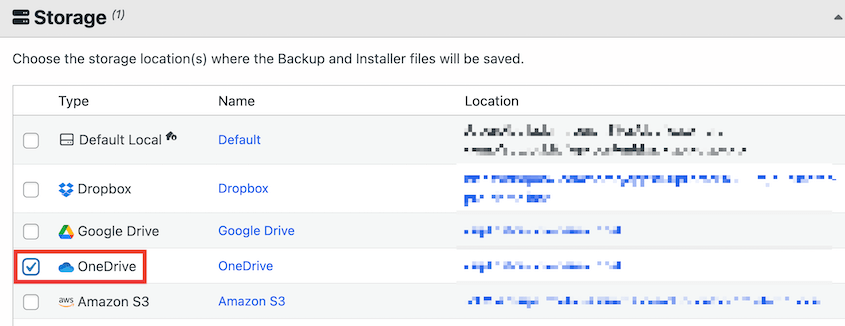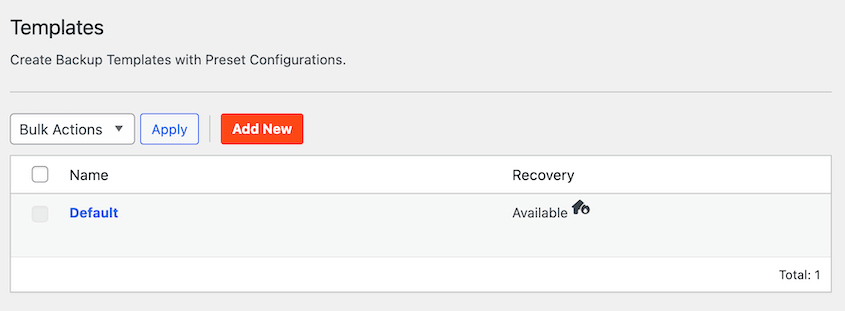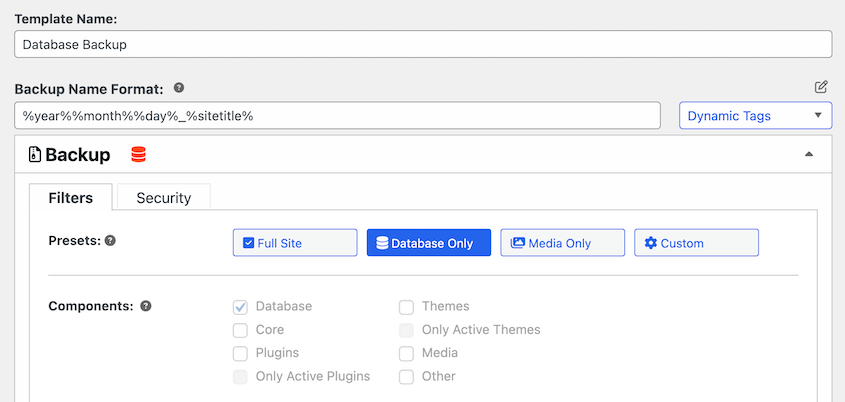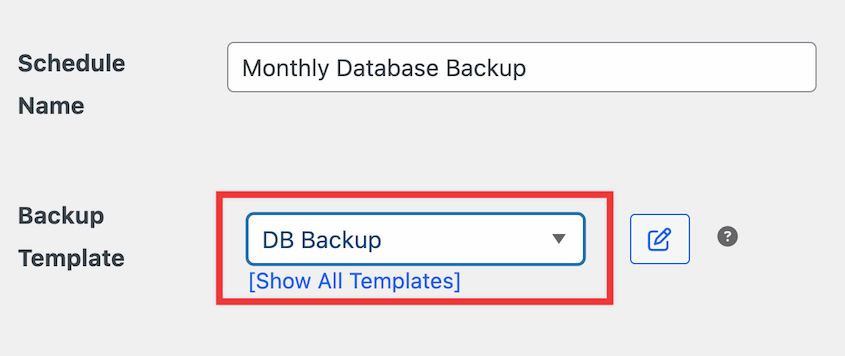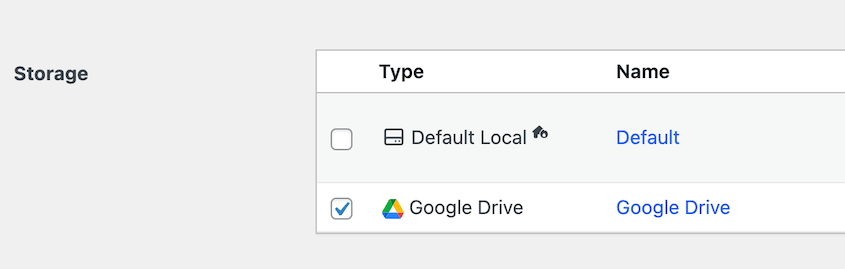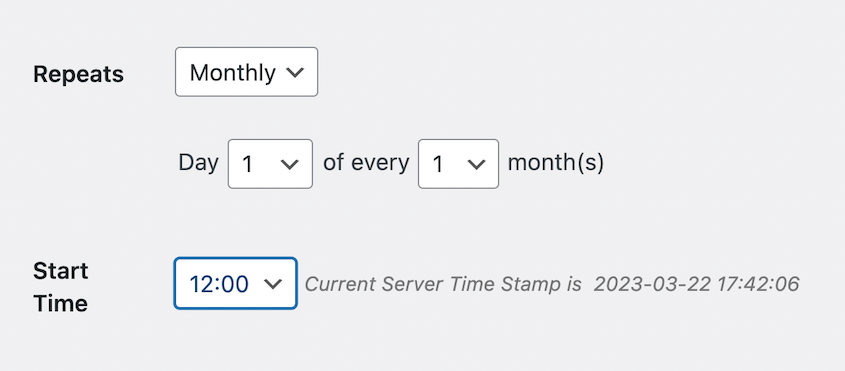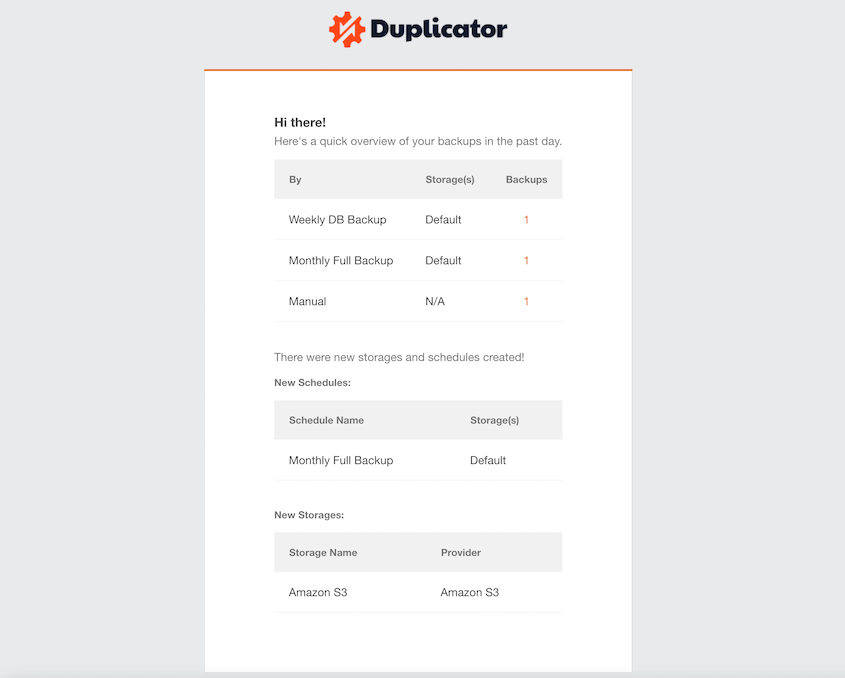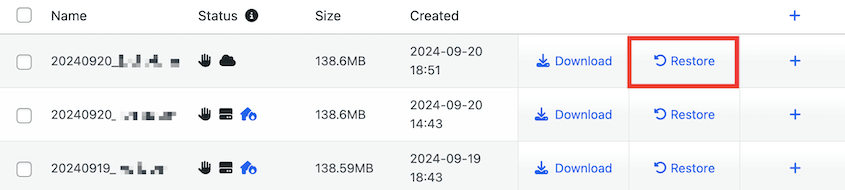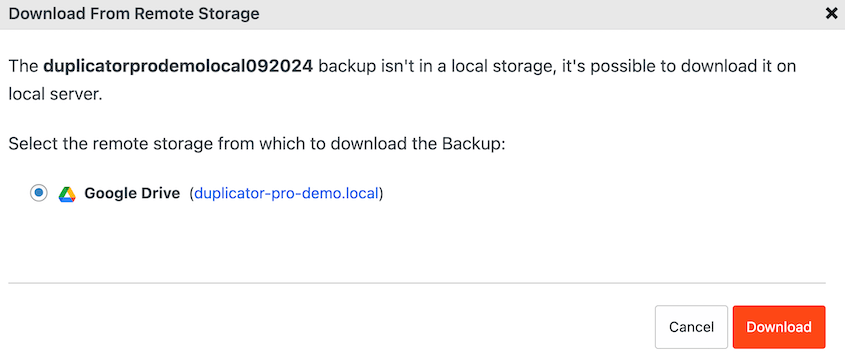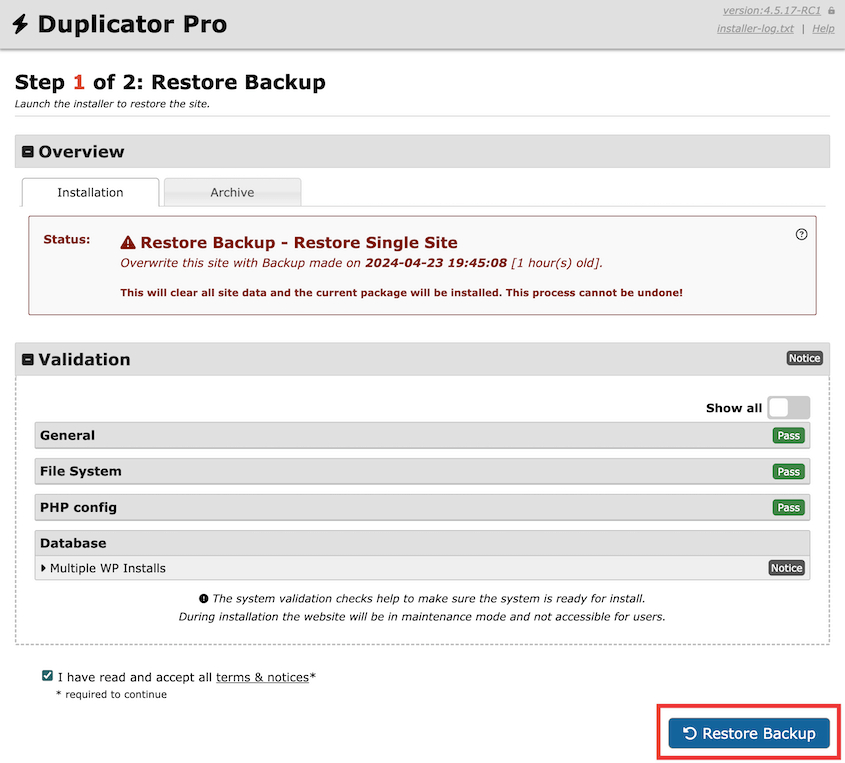Nunca me propuse convertirme en un experto en seguridad de WordPress. Mi relación con mi sitio web era sencilla: funcionaba, lo actualizaba de vez en cuando y suponía que no pasaría nada malo.
Esa ilusión se hizo añicos una mañana, cuando me conecté y descubrí que mi sitio había sido sustituido por una burda tarjeta de visita de un hacker.
No hay datos. Sin puestos. Ni copias de seguridad. Sólo me di cuenta de que años de contenido e información de clientes habían desaparecido.
El camino de vuelta fue doloroso. Costosos desarrolladores de emergencia. Incontables horas reconstruyendo el contenido de las páginas en caché de Google. Todo porque había pasado por alto algo tan fundamental como las copias de seguridad adecuadas.
Lo que aprendí en aquella crisis cambió por completo mi enfoque. Empecé a confiar en las copias de seguridad en la nube: realmente independientes, automatizadas y almacenadas en múltiples ubicaciones geográficas.
Ya seas propietario de un negocio, bloguero o administrador accidental de un sitio web, te guiaré en la creación de copias de seguridad en la nube de WordPress que pueden sobrevivir a cualquier cosa.
Índice
Resumen rápido: Cómo crear una copia de seguridad de WordPress en la nube
1. Instale un plugin de copia de seguridad de WordPress.
Duplicator Pro es un plugin de copia de seguridad de WordPress que puede enviar sus datos a la nube. Esto asegura que
nunca se pierda ningún dato.
2. Conecta un servicio de almacenamiento en la nube.
Una vez instalado Duplicator, añada una nueva ubicación de almacenamiento. Duplicator es compatible con 11 servicios en la nube diferentes, incluidos Google Drive, Amazon S3 y Microsoft OneDrive.
3. Crea una copia de seguridad en la nube.
Por último, crea una nueva copia de seguridad. En los ajustes de Almacenamiento, elige el servicio en la nube que acabas de conectar. Duplicator creará una copia de tu sitio WordPress y la enviará a la nube.
Las ventajas de las copias de seguridad de WordPress en la nube
Una de las precauciones de seguridad más importantes para su sitio web WordPress es una copia de seguridad. Se trata de una copia guardada de los archivos y la base de datos de tu sitio.
Si se enfrenta inesperadamente a un ciberataque o a un error crítico, sólo tiene que restaurar una de sus copias de seguridad. Hacer copias de seguridad periódicas de tu sitio de WordPress te garantiza tener siempre una copia en buen estado a la que recurrir.
Hay muchas formas de empezar a hacer copias de seguridad de tu sitio. Podrías descargar una copia de seguridad a tu ordenador, a un servidor local o incluso enviarlas a un servicio de almacenamiento en la nube externo.
Estas son algunas de las ventajas de utilizar servicios en la nube para almacenar las copias de seguridad de WordPress:
Mayor seguridad
Al almacenar tus datos en servidores externos, estarán a salvo de caídas del servidor, malware y hackeos. Algunos proveedores de almacenamiento en la nube también utilizan el cifrado, lo que garantiza la seguridad de tus copias de seguridad.
Escalabilidad
A medida que su sitio web WordPress crece y adquiere más datos, el almacenamiento en la nube puede acomodar sin problemas el creciente tamaño de las copias de seguridad. Si tienes un sitio de comercio electrónico grande, no tendrás que preocuparte por sobrecargar tu plan de alojamiento con archivos de copia de seguridad enormes.
Accesibilidad
Gracias a la nube, puede acceder a sus copias de seguridad desde cualquier lugar y en cualquier momento. Puedes restaurar rápidamente tu sitio web tras una pérdida accidental de datos, una brecha de seguridad o una mala actualización del sitio web.
Cómo crear una copia de seguridad de WordPress en la nube
Recorramos paso a paso el proceso de creación de una copia de seguridad de WordPress en la nube.
Paso 1: Instalar Duplicator Pro
Cuando se trata de crear copias de seguridad en la nube para su sitio web de WordPress, hay una herramienta que realmente se destaca: Duplicator Pro. Este sencillo plugin de copia de seguridad para WordPress se integra con los proveedores de servicios en la nube más populares, por lo que almacenar tus copias de seguridad en la nube es muy sencillo.
No importa qué servicio de copia de seguridad en la nube planee utilizar, Duplicator puede soportarlo. Puede almacenar copias de seguridad en cualquiera de las siguientes ubicaciones:
Duplicator Pro funciona creando copias de seguridad de tu sitio WordPress. Podrás ahorrar un valioso espacio en la nube sin sacrificar ningún dato.
Además, también puedes utilizar Duplicator como plugin de migración. Con unos pocos clics, puede clonar o migrar su sitio, incluyendo todos sus archivos, base de datos, plugins y temas.
¿No está seguro de si Duplicator es adecuado para usted? Vea cómo Conceptstore Creative utiliza las copias de seguridad en la nube de Duplicator para proteger a sus clientes.
Para empezar, selecciona una suscripción a Duplicator Pro. Aunque hay una versión gratuita del plugin, un plan premium te dará todo lo que necesitas para conectar tu sitio WordPress a una ubicación de almacenamiento en la nube externa.
A continuación, abra el panel de control de WordPress e instale Duplicator.
Antes de empezar a utilizar Duplicator, deberá activar su clave de licencia. Para ello, vaya a Duplicator Pro " Configuración " General.
Pega la clave de licencia que recibiste con tu compra. Por último, pulse Activar.
Paso 2: Conectar un servicio en la nube de terceros
Como hemos mencionado antes, puedes empezar a guardar tus copias de seguridad en una variedad de opciones de almacenamiento en la nube. En primer lugar, encuentra una que se ajuste a tus necesidades de almacenamiento y a tu presupuesto.
Me gusta usar Google Drive para mis copias de seguridad en la nube. Es un servicio gratuito, por lo que puedes guardar los datos de tu sitio sin costosas cuotas de almacenamiento. Si tienes un sitio más grande, te recomiendo un servicio de almacenamiento de objetos como Backblaze B2.
Ahora, es el momento de conectarlo con Duplicator. De esta forma, todas las copias de seguridad se enviarán automáticamente a tu cuenta externa.
En primer lugar, busque Duplicator Pro " Almacenamiento. Aquí, verás que la ubicación predeterminada de la copia de seguridad es tu servidor local. Para configurar copias de seguridad de WordPress en la nube, haz clic en Añadir nuevo.
En esta página, asigna un nombre a la nueva ubicación de almacenamiento. En el menú desplegable Tipo, elige el servicio en la nube que prefieras.
Para este tutorial, utilizaremos Microsoft OneDrive. Estos pasos de conexión variarán ligeramente en función del proveedor de almacenamiento en la nube.
Después de seleccionar su proveedor, deberá autorizar a Duplicator a guardar copias de seguridad en su cuenta en la nube. Desplácese hasta la sección Autorización y haga clic en Conectar a OneDrive (o al servicio que haya elegido).
Ahora aparecerán nuevos pasos de autorización. Haz clic en Autorizar OneDrive para terminar de configurar la conexión.
Se te enviará al servicio en la nube externo. En la ventana emergente, asegúrate de dar a Duplicator acceso completo a tu cuenta.
Una vez hecho esto, obtendrás un código de autorización.
Cópialo y vuelve a tu panel de WordPress. Junto al paso 2, pegue el código.
Para el último paso, pulse Finalizar configuración. Su cuenta en la nube ya está vinculada a Duplicator.
Paso 3: Crear una copia de seguridad en la nube
Ahora puedes crear una copia de seguridad en la nube. Esto agrupará todos tus plugins, temas, archivos principales de WordPress y tablas de bases de datos en un único archivo zip. Después, Duplicator enviará automáticamente tus datos a la nube.
Para iniciar el proceso de copia de seguridad, diríjase a Duplicator Pro " Copias de seguridad " Añadir nueva.
Utilice etiquetas dinámicas para que la copia de seguridad sea más memorable. Por ejemplo, puede añadir el título de su sitio, la hora actual, la fecha actual, etc. Esto le ayudará a encontrar la copia de seguridad correcta en el almacenamiento en la nube.
A continuación, abre la configuración de Almacenamiento. Selecciona OneDrive o el servicio en la nube que prefieras.
Para realizar una copia de seguridad completa, no es necesario realizar ningún cambio en el fichero de archivo. Sin embargo, puedes realizar fácilmente una copia de seguridad de la base de datos en su lugar o excluir archivos innecesarios de la copia de seguridad.
A continuación, Duplicator escaneará todo su sitio. En la parte inferior, pulsa Crear copia de seguridad.
La copia de seguridad de su sitio web se creará al instante. Sin necesidad de ninguna ayuda adicional por su parte, Duplicator enviará sus archivos de copia de seguridad directamente a la nube.
Paso 4: Programar copias de seguridad automáticas en la nube
A estas alturas, ya sabes cómo crear copias de seguridad manuales de WordPress en la nube.
Para reducir tus tareas de mantenimiento y optimizar tu tiempo, considera la posibilidad de configurar copias de seguridad automáticas. De este modo, tendrás un plan de copias de seguridad fiable.
En primer lugar, cree una plantilla de copia de seguridad dirigiéndose a Duplicator Pro " Herramientas " Plantillas " Añadir nueva.
A continuación, puede decidir qué datos desea que Duplicator guarde en la copia de seguridad automática.
Si desea hacer una copia de seguridad de todo su sitio, asegúrese de seleccionar Sitio completo. Sin embargo, puede crear fácilmente plantillas de copia de seguridad personalizadas. A continuación, guarde los cambios.
¡Ahora puede programar copias de seguridad! Vaya a Programaciones " Añadir Nueva. Asigne un nombre al nuevo programa de copias de seguridad automáticas y seleccione la plantilla que creó anteriormente.
Para enviar automáticamente sus copias de seguridad de WordPress a la nube, deberá elegir una ubicación de almacenamiento en la nube.
Por último, puede personalizar la hora a la que desea programar las copias de seguridad. Duplicator puede realizar copias de seguridad mensuales, semanales, horarias y diarias.
A continuación, active el horario y guárdelo. Puedes añadir tantas programaciones como quieras. Los verás todos listados en la página Programar copias de seguridad.
Esto le mostrará cuándo se ejecutaron por última vez sus copias de seguridad y cuándo se ejecutarán la próxima vez. También verá si cada copia de seguridad automática programada le permite restaurar copias de seguridad de su sitio WordPress.
Ahora, Duplicator le enviará resúmenes por correo electrónico. Recibirás notificaciones sobre nuevas copias de seguridad manuales, ubicaciones de almacenamiento en la nube añadidas y copias de seguridad automáticas realizadas correctamente.
Al recibir resúmenes diarios, semanales o mensuales por correo electrónico, sabrá exactamente cuándo y cómo se realiza la copia de seguridad de su sitio.
Cómo restaurar una copia de seguridad de WordPress en la nube
Los errores ocurren, y puede que en algún momento necesites restaurar una copia de seguridad en la nube. Pero, ¿cómo hacerlo?
Con Duplicator, sólo hace falta un clic. Busca una de tus copias de seguridad en la nube en la página Copias de seguridad. Haz clic en el botón Restaurar situado junto a ella.
A continuación, descargue la copia de seguridad desde el almacenamiento remoto.
A continuación, Duplicator iniciará automáticamente el asistente de recuperación.
Pulse Restaurar copia de seguridad. A continuación, vuelve a entrar en tu sitio web. Verás que se ha restaurado a una versión más antigua y limpia.
Vea cómo KOROVA, una agencia de diseño web, restaura los sitios web de sus clientes en menos de 3 minutos con Duplicator.
Preguntas más frecuentes (FAQ)
¿Cuál es la mejor forma de hacer una copia de seguridad de WordPress?
La mejor forma de hacer copias de seguridad de WordPress es instalar un plugin de copias de seguridad como Duplicator. Con Duplicator Pro, puedes crear fácilmente nuevas copias de seguridad y guardarlas al instante en ubicaciones de almacenamiento en la nube. También puede ser útil configurar copias de seguridad programadas para ahorrar tiempo durante la gestión del sitio web.
¿Cómo puedo hacer una copia de seguridad automática de WordPress en Google Drive?
Para realizar copias de seguridad automáticas de WordPress en Google Drive, primero instala y activa Duplicator Pro. A continuación, añada Google Drive como nueva ubicación de almacenamiento. Por último, cree un nuevo programa de copia de seguridad y seleccione Google Drive en la configuración de almacenamiento.
¿Hace WordPress copias de seguridad automáticas?
Por sí mismo, WordPress no admite copias de seguridad automáticas. Sin embargo, es posible que su proveedor de alojamiento web admita copias de seguridad diarias y opciones de restauración con un solo clic. Si no es así, un plugin de copia de seguridad de WordPress puede añadir fácilmente esta funcionalidad a su sitio web. Esta herramienta de copia de seguridad le permite crear nuevos programas de copia de seguridad y dejar de preocuparse por las copias de seguridad manuales.
¿Cuáles son los mejores plugins de copia de seguridad para WordPress?
El mejor plugin de copia de seguridad de WordPress es Duplicator Pro. Esto le permitirá crear copias de seguridad en tiempo real de su sitio web e incluso configurar copias de seguridad automatizadas. Sin necesidad de ningún complemento, puedes crear copias de seguridad externas que se envían al almacenamiento en la nube.
Alternativas: Jetpack Backup (VaultPress), UpdraftPlus, BlogVault, BackupBuddy y BackWPup también son plugins populares con opciones de copia de seguridad y restauración. Sin embargo, Duplicator Pro está mejor equipado para manejar sitios grandes como tiendas WooCommerce y redes WordPress Multisite.
Conclusión
¡Acabas de crear tu primera copia de seguridad de WordPress en la nube!
Aquí tienes algunos consejos y trucos adicionales de WordPress para sacar el máximo partido a tu sitio web:
¿Está listo para proteger las copias de seguridad de su sitio web en la nube? Actualice a Duplicator Pro para conectar servicios de almacenamiento en la nube a su sitio y automatizar las copias de seguridad en la nube.
Joella es una escritora con años de experiencia en WordPress. En Duplicator, se especializa en el mantenimiento de sitios web, desde copias de seguridad básicas hasta migraciones a gran escala. Su objetivo final es asegurarse de que su sitio web WordPress es seguro y está listo para crecer.